Chuyển đổi, chỉnh sửa và nén video/âm thanh ở hơn 1000 định dạng.
Đánh giá khách quan về 10 công cụ chuyển đổi video QuickTime hàng đầu: Ưu và nhược điểm
Là trình phát video mặc định trên máy Mac, QuickTime thường lấy MOV làm định dạng đầu vào và đầu ra. Cho dù bạn muốn phát video QuickTime trên Windows hay muốn phát phim MKV đã tải xuống thông qua QuickTime, thì QuickTime video converter là cần thiết cho bạn. Bạn có thể sử dụng nó để chuyển đổi bất kỳ video nào sang MOV cho máy Mac hoặc chuyển đổi MOV sang MP4 và các định dạng khác cho các thiết bị khác. Để xem phim mượt mà trên Windows/Mac, vui lòng đọc bài viết này và tìm hiểu thêm về 10 trình chuyển đổi video QuickTime tốt nhất với chất lượng cao.
Danh sách hướng dẫn
Phần 1: Top 5 trình chuyển đổi video QuickTime tốt nhất cho Windows/Mac Phần 2: 5 công cụ chuyển đổi video QuickTime trực tuyến miễn phí được đề xuất Phần 3: Câu hỏi thường gặp về QuickTime Video Converter tốt nhấtPhần 1: Top 5 trình chuyển đổi video QuickTime tốt nhất cho Windows/Mac
Sau đây là 5 trình chuyển đổi video QuickTime cho phép bạn chuyển đổi video giữa MOV và hầu hết các định dạng phổ biến. Hãy đọc tiếp để biết các tính năng, ưu và nhược điểm của chúng với so sánh chi tiết và chọn trình chuyển đổi tốt nhất cho bạn.
1. 4Easysoft Total Video Converter (Windows/Mac)
4Easysoft Total Video Converter là một trong những trình chuyển đổi video QuickTime tốt nhất hỗ trợ chuyển đổi hơn 1000 định dạng với chất lượng cao trên Windows 11 hoặc lên đến macOS Sequoia. Nó cũng cho phép bạn điều chỉnh cài đặt xuất và chỉnh sửa video theo ý muốn, bao gồm nén kích thước tệp, thêm bộ lọc, tối ưu hóa, v.v. Với công nghệ AI, bạn có thể xuất video đã chuyển đổi với chất lượng gốc hoặc thậm chí là chất lượng nâng cao.


Trình chuyển đổi video QuickTime dễ sử dụng để chuyển đổi video giữa MOV và MP4 chỉ bằng một cú nhấp chuột.
Cung cấp cài đặt sẵn cho nhiều thiết bị khác nhau, chẳng hạn như iPhone, Android và thậm chí cả TV.
Tốc độ chuyển đổi nhanh hơn 60 lần để chuyển đổi hàng loạt video cùng lúc với khả năng tăng tốc GPU.
Trình chỉnh sửa video đa năng hỗ trợ hơn 15 công cụ để nén, cắt, chỉnh sửa và thêm hiệu ứng vào video của bạn.
Bảo mật 100%
Bảo mật 100%
2. Trình phát phương tiện VLC (Windows/Mac/Linux)
VLC là trình phát video mã nguồn mở và trình chuyển đổi video QuickTime, do đó nó hỗ trợ hầu hết mọi định dạng. Bạn có thể trực tiếp sử dụng nó để phát video QuickTime trên điện thoại Windows hoặc Android hoặc chuyển đổi video trước.
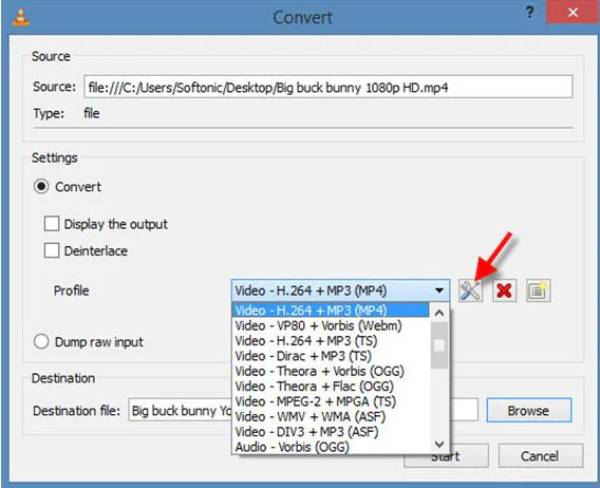
- Ưu điểm
- Một công cụ đa năng để phát, chuyển đổi và ghi lại video.
- Hỗ trợ lựa chọn codec video và âm thanh mong muốn.
- Nhược điểm
- Không có chức năng chỉnh sửa để thêm hiệu ứng vào video.
- Không thể điều chỉnh chất lượng video và các cài đặt khác.
3. Phanh tay (Windows/Mac)
Là một trình phát video QuickTime nổi tiếng, Handbrake hỗ trợ chuyển đổi video MP4, MOV và WebM với chất lượng cao. Hơn nữa, nó có thể xử lý đĩa DVD, chẳng hạn như trích xuất âm thanh DVD, chuyển đổi DVD sang MP4, v.v.
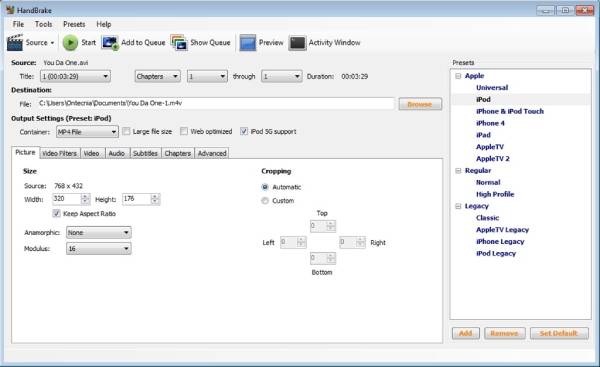
- Ưu điểm
- Tùy chỉnh cài đặt video, bao gồm codec, chất lượng, v.v.
- Cắt video, thêm bộ lọc và thay đổi phụ đề.
- Nhược điểm
- Chỉ hỗ trợ 3 định dạng video thông dụng.
- Không thể chuyển đổi nhiều video cùng lúc.
4. Trình chuyển đổi video Gilisoft (Windows/Mac)
Gilisoft Video Converter cũng có thể giúp bạn chuyển đổi QuickTime MOV sang MP4, AVI, MKV, v.v. Bạn có thể chọn định dạng âm thanh mong muốn cùng lúc. Và nó cũng cung cấp các công cụ chỉnh sửa mạnh mẽ, như trimmer, cropper, compressor, enhancer, v.v.
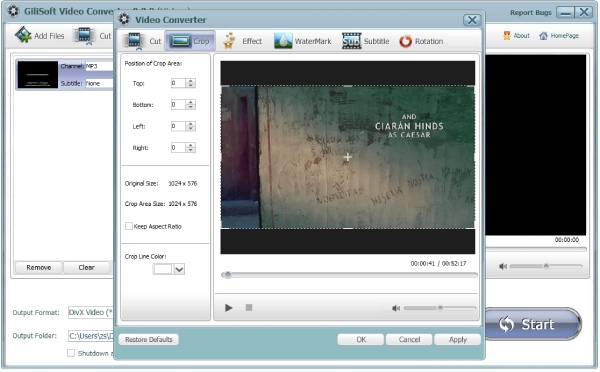
- Ưu điểm
- Hỗ trợ đầu ra chất lượng cao, thậm chí độ phân giải 4K
- Cho phép bạn xem trước video trước khi chuyển đổi.
- Nhược điểm
- Tốc độ và chất lượng chuyển đổi không ổn định.
- Giao diện lỗi thời và phản hồi chậm.
5. Freemake Video Converter (Windows)
Đây là trình chuyển đổi video QuickTime miễn phí hỗ trợ chuyển đổi video, âm thanh, DVD và ảnh sang hơn 500 định dạng trên Windows 11. Video 4K và HD cũng được chấp nhận.
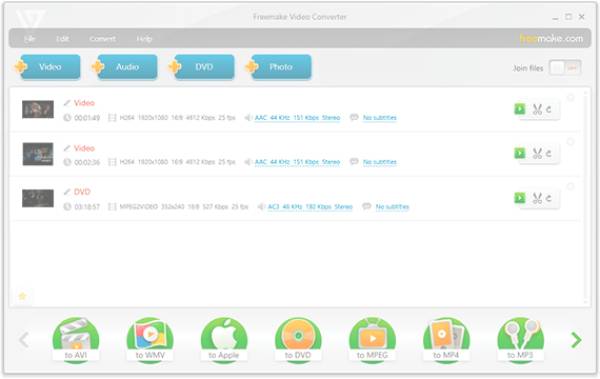
- Ưu điểm
- Cung cấp cài đặt sẵn cho MP4, AVI, MP3, DVD, v.v.
- Chỉnh sửa video bằng các công cụ cơ bản và đơn giản.
- Nhược điểm
- Tốc độ chuyển đổi chậm và cập nhật không thường xuyên.
- Đôi khi bị sập khi chuyển đổi.
Phần 2: 5 công cụ chuyển đổi video QuickTime trực tuyến miễn phí được đề xuất
Nếu bạn thích chuyển đổi dễ dàng hơn mà không cần tải xuống phần mềm, bài viết này cũng cung cấp 5 trình chuyển đổi video QuickTime trực tuyến cho bạn. Trình chuyển đổi trực tuyến có thể tương thích với hầu hết mọi nền tảng mà không có giới hạn, như Windows, Mac và Linux. Nhưng bạn cần cẩn thận không nhấp vào quảng cáo bật lên. Và không có cài đặt chi tiết và giới hạn kích thước tệp chắc chắn sẽ làm giảm chất lượng video. Đọc phần giới thiệu sau để biết các tính năng của chúng.
1. Công cụ chuyển đổi video miễn phí 4Easysoft
Mặc dù 4easysoft Chuyển đổi video miễn phí là trình chuyển đổi video QuickTime hoàn toàn miễn phí, nó vẫn hỗ trợ hơn 300 định dạng và nhiều chức năng chỉnh sửa mạnh mẽ. Bạn có thể tùy chỉnh codec và chất lượng video, cũng như cài đặt âm thanh. Không giới hạn số lượng tệp và kích thước, đây là trình chuyển đổi video QuickTime trực tuyến tốt nhất dành cho bạn.

2. Chuyển đổi video trực tuyến
Đây là trình chuyển đổi video QuickTime trực tuyến nổi tiếng hỗ trợ hầu hết các định dạng video và âm thanh phổ biến, bao gồm MOV, MP4, M4V, v.v. Bạn có thể sử dụng nó để chuyển đổi liên kết video trực tiếp mà không cần tải xuống. Nó cũng không giới hạn kích thước tệp.
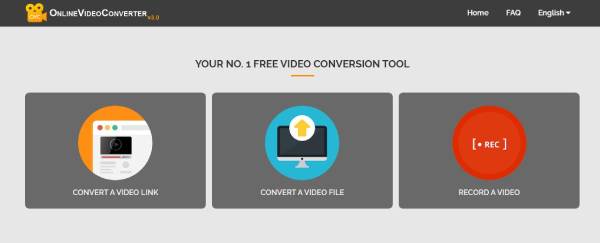
3. Zamzar
Zamzar là trình chuyển đổi video QuickTime trực tuyến mạnh mẽ hỗ trợ chuyển đổi tệp video, sách điện tử, ảnh, PDF và thậm chí cả CAD. Tốc độ chuyển đổi tuyệt vời của nó sẽ chuyển đổi nhanh chóng một loạt video QuickTime. Nhược điểm duy nhất là Zamzar chỉ chấp nhận các tệp có kích thước dưới 50 MB.

4. Chuyển đổi trực tuyến
Đây là trình chuyển đổi video QuickTime miễn phí dễ sử dụng để chuyển đổi video, tệp âm thanh và hình ảnh nhanh chóng. Nó cung cấp trình cắt video đơn giản để xóa các phần không mong muốn. Nhưng bạn cần lưu ý rằng nó có giới hạn kích thước là 200MB và không hỗ trợ chuyển đổi hàng loạt.
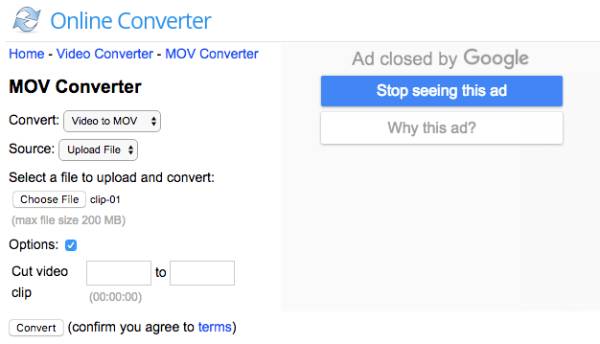
5. Chuyển đổi đám mây
CloudConvert là trình chuyển đổi video QuickTime miễn phí với một số hạn chế, chẳng hạn như chuyển đổi 5 lần đồng thời, 25 phút mỗi ngày và chất lượng thấp. Nó hỗ trợ chuyển đổi video trực tiếp từ Dropbox, Google Drive và OneDrive.
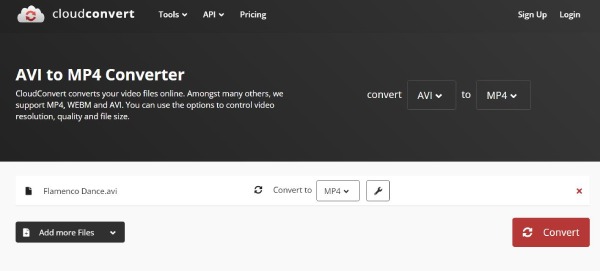
Phần 3: Câu hỏi thường gặp về QuickTime Video Converter tốt nhất
-
Làm thế nào để xuất video QuickTime sang MP4?
Mở QuickTime trên máy Mac của bạn và nhấp vào nút Tệp ở menu trên cùng. Sau đó, bạn có thể nhấp vào Xuất khẩu nút từ danh sách thả xuống và chọn iPad, iPhone, iPod Touch và Apple TV là định dạng đầu ra. Theo cách này, bạn có thể trực tiếp chuyển đổi video QuickTime sang MP4.
-
Làm thế nào để sử dụng Handbrake để chuyển đổi video QuickTime?
Khởi chạy Handbrake trên máy tính của bạn, nhấp vào Nguồn để nhập các tập tin của bạn. Sau đó, bạn có thể thay đổi tất cả các thiết lập bên dưới Cài đặt đầu ra tab, bao gồm định dạng, kích thước, tỷ lệ khung hình, bộ lọc, phụ đề, v.v. Cuối cùng, bạn có thể xem trước và bắt đầu chuyển đổi MOV sang MP4.
-
Tôi nên chuyển đổi video QuickTime sang định dạng nào cho điện thoại Android của mình?
Định dạng video tốt nhất cho điện thoại Android là MP4. Bạn có thể dễ dàng phát video MP4 mượt mà với chất lượng cao trên mọi thiết bị. Tất nhiên, bạn cũng có thể chia sẻ trên các nền tảng xã hội khác nhau.
Phần kết luận
Dưới đây là 10 trình chuyển đổi video QuickTime tốt nhất giúp bạn chuyển đổi QuickTime sang MP4. Các trình chuyển đổi video trực tuyến dễ sử dụng, nhưng nhiều chức năng và đầu ra chất lượng cao không khả dụng. Trình chuyển đổi video QuickTime chuyên nghiệp được đề xuất - 4Easysoft Total Video Converter phù hợp với bạn. Nó cung cấp các thiết lập tùy chỉnh và các công cụ chỉnh sửa mạnh mẽ. Hãy thử ngay bây giờ.



